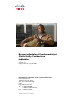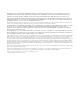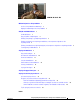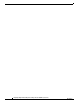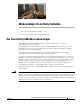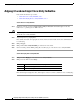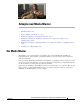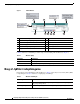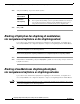Brugervejledning til webværktøjet Cisco Unity Connection Indbakke Version 7.x Udgivet den 25. august 2008 Hovedkontor for Nord-, Syd- og Centralamerika Cisco Systems, Inc. 170 West Tasman Drive San Jose, CA 95134-1706 USA http://www.cisco.
THE SPECIFICATIONS AND INFORMATION REGARDING THE PRODUCTS IN THIS MANUAL ARE SUBJECT TO CHANGE WITHOUT NOTICE. ALL STATEMENTS, INFORMATION, AND RECOMMENDATIONS IN THIS MANUAL ARE BELIEVED TO BE ACCURATE BUT ARE PRESENTED WITHOUT WARRANTY OF ANY KIND, EXPRESS OR IMPLIED. USERS MUST TAKE FULL RESPONSIBILITY FOR THEIR APPLICATION OF ANY PRODUCTS.
INDHOLD Webværktøjet Cisco Unity Indbakke 1 Om Cisco Unity Indbakke-webværktøjet 1 Adgang til webværktøjet Cisco Unity Indbakke Arbejde med Media Master Om Media Master 2 3 3 Brug af -lydfiler i indspilningerne 4 Ændring af afspilnings- og indspilningsenhederne 5 Ændring af lydstyrken for afspilning af meddelelser, når computerens højttalere er din afspilningsenhed 6 Ændring af meddelelsens afspilningshastighed, når computerens højttalere er afspilningsenheden Tastaturgenveje i Media Master Sty
Indhold Brugervejledning til webværktøjet Cisco Unity Connection Indbakke (version 7.
Webværktøjet Cisco Unity Indbakke • Om Cisco Unity Indbakke-webværktøjet, side 1 • Adgang til webværktøjet Cisco Unity Indbakke, side 2 Om Cisco Unity Indbakke-webværktøjet Webværktøjet Cisco Unity Indbakke indeholder indspillede meddelelser og eventuelle meddelelseskvitteringer, du modtager. Hvis du klikker på det relevante ikon på hver Cisco Unity Indbakke-side, kan du sortere og slette meddelelserne på siden og oprette og lytte til en talemeddelelse.
Adgang til webværktøjet Cisco Unity Indbakke Adgang til webværktøjet Cisco Unity Indbakke Dette afsnit indeholder to procedurer: • Sådan åbnes Cisco Unity Indbakke, side 2 • Sådan åbnes Hjælp til Cisco Unity Indbakke, side 2 Sådan åbnes Cisco Unity Indbakke Trin 1 Tidssparer! Trin 2 Gå til Cisco PCA-logonsiden på http:///ciscopca. Der skelnes mellem store og små bogstaver i URL-adressen.
Arbejde med Media Master • Om Media Master, side 3 • Brug af -lydfiler i indspilningerne, side 4 • Ændring af afspilnings- og indspilningsenhederne, side 5 • Ændring af lydstyrken for afspilning af meddelelser, når computerens højttalere er din afspilningsenhed, side 6 • Ændring af meddelelsens afspilningshastighed, når computerens højttalere er afspilningsenheden, side 6 • Tastaturgenveje i Media Master, side 7 Om Media Master Media Master vises i talemeddelelser i webværktøjet Cisco Unity Indb
Brug af -lydfiler i indspilningerne Figur 1 Media Master 2 1 3 4 143636 11 10 9 8 7 6 1 Menuen Indstillinger 7 Stop 2 Status for indspilning/afspilning 8 Pause 3 Liste over indspillede meddelelser 9 Afspil 4 Menuen Hjælp 10 Indstilling af lydstyrke 5 Kontrol af afspilningshastighed 11 Afspilningsliste 6 Indspil 5 I Tabel 1 beskrives de indstillinger, du kan vælge i menuen Hjælp i Media Master (4 i Figur 1).
Ændring af afspilnings- og indspilningsenhederne Ændring af afspilnings- og indspilningsenhederne Du kan vælge de enheder, du bruger til afspille og indspille meddelelser, mens du arbejder med webværktøjet Cisco Unity Indbakke: Afpilningsenheder Indspilningsenheder Tip! • Telefon – Cisco Unity Connection ringer til dig, og du lytter gennem telefonens håndsæt eller gennem højttalertelefonens højttaler. • Computerhøjttalere (hvis de findes).
Ændring af lydstyrken for afspilning af meddelelser, når computerens højttalere er din afspilningsenhed Trin 5 Trin 6 Vælg den indstilling, der passer bedst til systemet: Afspil meddelelse under overførsel Afspil meddelelser, mens de overføres til Connection. Hent hele meddelelsen inden afspilning Hele meddelelsen hentes, før den afspilles. Tip! For at opnå den bedst mulige ydeevne og kvalitet anbefales det, at brugere, der anvender Connection i miljøer med lav båndbredde (f.eks.
Tastaturgenveje i Media Master Sådan ændres afspilningshastigheden for meddelelser, når computerens højttalere er afspilningsenheden Trin 1 Åbn en talemeddelelse i webværktøjet Cisco Unity Indbakke. Trin 2 I Media Master skal du klikke på skyderen Hastighed og trække i den for at vælge en højere eller lavere afspilningshastighed efter behov. Trin 3 Klik på Afspil for at gemme hastighedsindstillingen for alle meddelelser, du hører via computerens højttalere.
Tastaturgenveje i Media Master Brugervejledning til webværktøjet Cisco Unity Connection Indbakke (version 7.
Styring af meddelelser • Brug af adressebogen, side 9 • Afsendelse af talemeddelelser, side 10 • Kontrol af meddelelser, side 11 • Svar på talemeddelelser, side 13 • Videresendelse af talemeddelelser, side 14 • Sletning af meddelelser, side 15 • Styring af kvitteringer, side 15 Brug af adressebogen Adressebogen i Cisco Unity Indbakke indeholder alle Cisco Unity Connection-brugere samt private lister og systemdistributionslister, som du kan sende talemeddelelser til.
Afsendelse af talemeddelelser Trin 5 På listen over mulige forekomster skal du klikke på den modtager, som skal have meddelelsen, og derefter klikke på Til, Cc eller Bcc Hvis du vil høre det indspillede navn på en bruger eller en liste, skal du klikke på højttalerikonet. Eller Hvis du ikke får vist den modtager, du ønsker, kan du prøve at angive andre søgekriterier og derefter klikke på Find for at søge igen.
Kontrol af meddelelser Sådan sendes en talemeddelelse Trin 1 Klik i webværktøjet Cisco Unity Indbakke på ikonet Ny meddelelse under menulinjen. Trin 2 Adresser meddelelsen på én af følgende måder: • Angiv brugernavne eller hovedlokalnumre og/eller e-mail-adresser i felterne Til, Cc og Bcc efter behov. Adskil flere navne, lokalnumre og adresser med semikolon (;). I forbindelse med e-mail-adresser skal du angive modtagerens fulde e-mail-adresse (f.eks. @.com).
Kontrol af meddelelser Sådan kontrolleres meddelelsen Trin 1 Klik i Cisco Unity Indbakke på højttalerikonet ud for meddelelsen for at afspille den. Klik én gang til på ikonet for at stoppe afspilning. Eller Klik på navnet på afsenderen for at åbne meddelelsen i et nyt vindue, og klik derefter på Afspil i Media Master. Bemærk! Cisco Unity Indbakke kan ikke vise vedhæftede filer (f.eks. dokumenter, regneark, tekst eller faxer) eller tekst, som afsenderen har medtaget i meddelelsen.
Svar på talemeddelelser Svar på talemeddelelser Du kan svare på talemeddelelser fra andre Cisco Unity Connection-brugere. Du kan nøjes med at svare afsenderen, og du kan tilføje modtagere, f.eks. brugere, e-mail-adresser og private lister og systemdistributionslister. Du kan også svare på ikke-leverede kvitteringer (ILK'er) ved at sende den oprindelige meddelelse igen.
Videresendelse af talemeddelelser Trin 8 Klik på Stop, når du er færdig med at indspille. Hvis du vil gennemse meddelelsen, før du sender den, skal du klikke på Afspil i Media Master eller klikke på Indspil for at indspille meddelelsen igen. Trin 9 Klik på Send. Videresendelse af talemeddelelser Du kan videresende talemeddelelser til andre Cisco Unity Connection-brugere, e-mail-adresser og private lister og systemdistributionslister.
Sletning af meddelelser Trin 5 Vælg en eller flere af de specielle leveringsindstillinger efter behov. Trin 6 Klik på Indspil i Media Master, og indspil evt. en introduktion. Trin 7 Klik på Stop, når du er færdig med at indspille. Hvis du vil gennemse introduktionen, før du videresender meddelelsen, skal du klikke på Afspil i Media Master eller klikke på Indspil for at indspille meddelelsen igen. Trin 8 Klik på Send.
Styring af kvitteringer I webværktøjet Cisco Unity Indbakke viser Connection kvitteringer sammen med talemeddelelser. Du åbner kvitteringer i Cisco Unity Indbakke på samme måde som talemeddelelser. Du kan kun gemme eller slette kvitteringer, men du kan ikke svare på dem eller videresende dem. I forbindelse med kvitteringer kan du få vist de modtagere, som har fået den meddelelse, du har sendt, og/eller afspillet den.
Styring af mappen Slettet post Når du sletter meddelelser fra webværktøjet Cisco Unity Indbakke, gemmer Cisco Unity Connection dem i mappen Slettet post. Du kan lytte til slettede talemeddelelser, hente de slettede meddelelser, så du kan lytte til dem, besvare eller videresende dem, gendanne dem i Cisco Unity Indbakke eller slette dem permanent.
Brugervejledning til webværktøjet Cisco Unity Connection Indbakke (version 7.
Styring af størrelsen på postkassen • Om størrelsen på postkassen, side 19 • Årsager til, at postkassen måske hurtigt bliver fuld, side 19 • Tip til styring af postkassens størrelse, side 20 Om størrelsen på postkassen En fuld postkasse kan påvirke den hastighed, dine meddelelser behandles med i Cisco Unity Connection. Når du åbner webværktøjet Cisco Unity Indbakke, giver Connection dig besked, når postkassen er: • Næsten fuld. • Fuld, og du kan ikke længere sende nye meddelelser.
Tip til styring af postkassens størrelse Slettet post og ikke-leverede kvitteringer er medtaget i postkassens samlede størrelse Meddelelser i mappen Slettet post i webværktøjet Cisco Unity Indbakke er medtaget i postkassens samlede størrelse. Når du derudover modtager ikke-leverede kvitteringer (ILK'er) for meddelelser, du har sendt, kan postkassens størrelse hurtigt øges – især hvis der var store vedhæftede filer til de oprindelige meddelelser.
INDEKS A I adressere talemeddelelser med adressebogen afspilning, ændre enhed ikke-leverede kvitteringer 9 indvirkning på postkassens størrelse 5 om 15 styre C 20 16 ikoner Opdater meddelelsesliste 11 Cisco PCA, adgang til webværktøjet Cisco Unity Indbakke 1 ILK. Se ikke-leverede kvitteringer Cisco Personal Communications Assistant.
Indeks meddelelsesstørrelse, indvirkning på postkassens størrelse 20 slettet post, indvirkning på postkassens størrelse specielle leveringsindstillinger Media Master for at sende talemeddelelser bruge lydfiler i indspilninger illustration af om 20 4 for svar på meddelelser 4 10 13 for videresendelse af talemeddelelser 3 14 styre tastaturgenveje 7 kvitteringer ændre afspilningshastigheden i højttalere for alle meddelelser 6 ændre indspilnings- og afspilningsenheder postkassens størrelse,
Indeks Æ ændre afspilningsenhed 5 afspilningshastighed for højttalere for alle meddelelser 6 indspilningsenhed 5 lydstyrken for afspilning i højttalere for alle meddelelser 6 Brugervejledning til webværktøjet Cisco Unity Connection Indbakke (version 7.
Indeks Brugervejledning til webværktøjet Cisco Unity Connection Indbakke (version 7.